Антивирусната програма Dr. Web е сред петте най-мощни и ефективни антивирусни програми, заедно с Kaspersky Anti-Virus и Nod32. Във версия 5.0 на програмата се появи специален модул за самозащита, който предотвратява модифицирането на системни файлове и настройки, които обикновено са достъпни само за администратора на компютъра. Тази иновация значително подобрява сигурността на операционната система, но пречи на работата на опитен потребител.
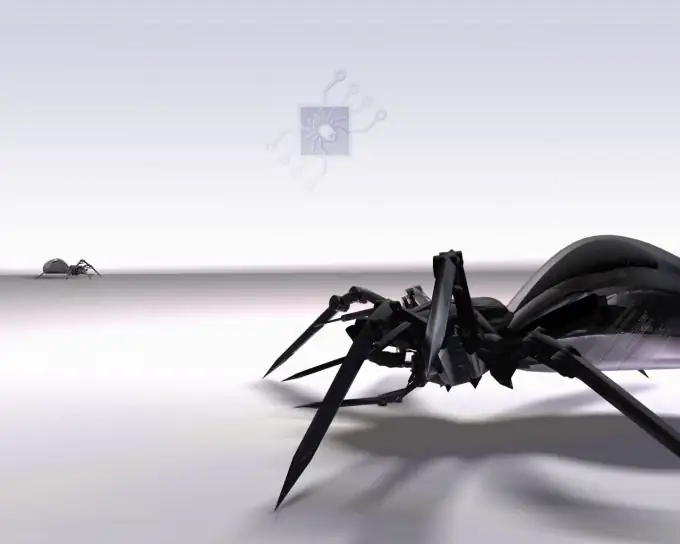
Необходимо
- - компютър;
- - администраторски права.
Инструкции
Етап 1
За да деактивирате напълно самозащитата на този антивирусен софтуер, трябва да направите някои настройки в самата програма. Намерете иконата Dr. Web в тавата и щракнете с десния бутон върху нея. Изберете "Самозащита" от менюто. Програмата ще покаже диалогов прозорец с искане за числа, които ще бъдат показани един до друг в леко изкривена форма. Въведете номера; това е гаранция, че никой вирус не пречи на програмата.
Стъпка 2
Щракнете върху Старт, след това Изпълнение и въведете regedit, за да стартирате редактора на системния регистър. Натиснете enter и изчакайте да се появи прозорецът на редактора. Отидете до HKEY_LOCAL_MACHINE SYSTEM CurrentControlSet Services DwProt клон, последователно разширяване на папките, щракване с левия бутон върху контролните бутони под формата на миниатюрни плюсове. Направете началната стойност равна на 4. За да направите това, щракнете с десния бутон върху нея (стойността е в дясната част на прозореца на редактора на системния регистър) и изберете „Промяна“.
Стъпка 3
Също така си струва да се отбележи, че работата в компютърния регистър има много силен ефект върху цялата система, така че се опитайте да направите всичко правилно, за да нямате проблеми в бъдеще. Рестартирайте компютъра си. Този път самозащитата няма да бъде активирана. За да активирате отново самозащитата на Dr. Web при стартиране на компютъра, задайте същия параметър Start на 0. Този защитен компонент е интегриран в програмата по някаква причина, така че не трябва да го деактивирате отново.
Стъпка 4
Ако наистина искате да защитите компютъра си от различни зловредни програми, не трябва да деактивирате този модул. Просто не му обръщайте внимание и в бъдеще просто няма да го забележите. Както показва практиката, хората бързо свикват с промените в компютъра, както графични, така и софтуерни.






